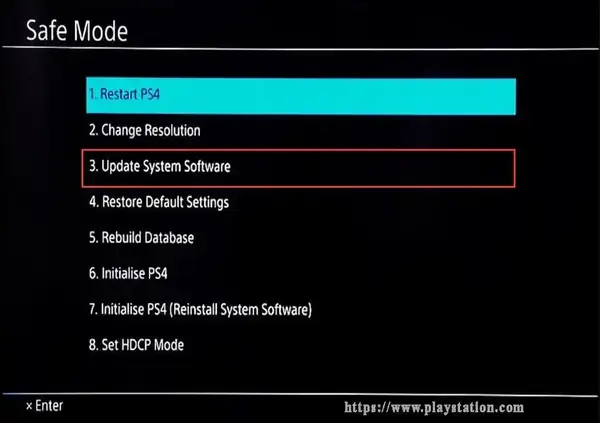Actualizar PS4 con USB: Guía Paso a Paso – Si tienes alguna inquietud recuerda contactarnos a través de nuestras redes sociales, o regístrate y déjanos un comentario en esta página. También puedes participar en el WhatsApp. Si usas Telegram ingresa al siguiente enlace.
Actualizar PS4 con USB: Guía Paso a Paso
¿Has estado tratando de actualizar tu consola PS4 con USB, pero no estás seguro de cómo hacerlo? En este artículo, le mostraremos cómo actualizar su PS4 con USB paso a paso. Esta guía cubrirá todos los pasos necesarios para garantizar una actualización sin problemas. Después de seguir esta guía, podrás disfrutar de la última versión de tu consola PS4. ¡Vamos a empezar!
Índice
1 ¡Prepárate para la actualización de tu PS4 con esta guía para crear una unidad USB!
2 Cómo Instalar Fácilmente la Última Actualización de PS4 Desde una Unidad USB
2.1 Cómo actualizar correctamente tu PS4 desde una unidad USB: una guía paso a paso
¡Prepárate para la actualización de tu PS4 con esta guía para crear una unidad USB!
¡Prepárate para la actualización de tu PS4 con esta guía para crear una unidad USB!
¡Actualizar tu PS4 con una unidad USB es fácil y eficiente! Esta guía paso a paso te ayudará a tener tu consola lista para la última versión de software.
Pasos para crear una unidad USB de actualización:
1. Descarga el software de actualización desde la página web de PlayStation.
2. Conecta una unidad USB a tu computadora.
3. Crea una carpeta en el dispositivo USB llamada «PS4».
4. Dentro de esta carpeta, crea otra carpeta llamada «UPDATE».
5. Copia el archivo descargado en la carpeta «UPDATE».
6. Desconecta el dispositivo USB de tu computadora.
7. Conecta el dispositivo USB a tu PS4.
8. Accede a la pantalla de Configuración y selecciona «Actualización de Software».
9. Selecciona «Actualizar desde un dispositivo de almacenamiento USB».
10. Selecciona el archivo de actualización y espera a que se complete la instalación.
Cómo Instalar Fácilmente la Última Actualización de PS4 Desde una Unidad USB
Actualizar la versión de la consola PlayStation 4 es algo muy sencillo y podemos hacerlo de varias formas. En esta guía te explicamos cómo instalar fácilmente la última actualización de PS4 desde una unidad USB:
- Paso 1: Descarga el archivo de actualización de la consola PS4 desde la página de soporte oficial de Sony.
- Paso 2: Crea una carpeta en la unidad USB, con el nombre PS4.
- Paso 3: Dentro de la carpeta PS4, crea otra carpeta con el nombre «UPDATE».
- Paso 4: Copia el archivo de actualización descargado en la carpeta «UPDATE».
- Paso 5: Conecta la unidad USB a la consola PS4.
- Paso 6: Desde el menú principal, selecciona «Configuración» y luego «Actualización del Software del Sistema».
- Paso 7: Selecciona la opción «Actualizar desde un dispositivo de almacenamiento externo».
- Paso 8: La consola PS4 detectará automáticamente el archivo de actualización y comenzará a instalarlo.
- Paso 9: Una vez que la actualización haya sido instalada correctamente, la consola se reiniciará automáticamente.
- Paso 10: ¡Listo! Ya tienes la última versión de la consola PS4 instalada desde una unidad USB.
Siguiendo estos sencillos pasos, podrás actualizar fácilmente tu PS4 con la última versión desde una unidad USB. Si tienes alguna duda o problema con la actualización, no dudes en consultar la página de soporte oficial de Sony.
Cómo actualizar correctamente tu PS4 desde una unidad USB: una guía paso a paso
¿Tienes problemas para actualizar tu PS4 desde una unidad USB? Esta guía paso a paso te ayudará a mantener tu consola actualizada y disfrutar de la última versión de software.
- Paso 1: Descarga el último software de la consola desde el sitio web oficial de PlayStation.
- Paso 2: Prepara una unidad USB con al menos 400 MB de espacio libre.
- Paso 3: Crea una carpeta en la unidad USB llamada «PS4».
- Paso 4: Dentro de la carpeta PS4, crea una carpeta llamada «UPDATE».
- Paso 5: Copia el archivo descargado del software de la consola en la carpeta UPDATE.
- Paso 6: Introduce la unidad USB en tu PS4.
- Paso 7: Desde el menú principal de la consola, ve a Configuración > Actualización de software del sistema.
- Paso 8: Selecciona «Actualizar desde un dispositivo USB».
- Paso 9: La consola buscará el archivo de actualización y lo instalará automáticamente.
- Paso 10: Una vez instalada la actualización, la consola se reiniciará automáticamente.
¡Y eso es todo! Ahora tu PS4 está actualizada con la última versión de software.
En conclusión, actualizar la PS4 con una memoria USB es un proceso simple y sencillo que permite a los usuarios mantener sus consolas y asegurar que siempre están ejecutando la última versión del software de PlayStation. Este tutorial paso a paso ha demostrado cómo realizar la actualización, desde la descarga del archivo hasta la instalación final. Esperamos que esta guía te haya sido útil y te ayude a mantener tu PS4 actualizada. ¡Gracias por leer!